前话
最近跟着廖雪峰的教程学到 模块 这一节。关于如何自定义一个模块,如果大家不懂的话还请先看下面这篇博文 ↓
模块是个好东西啊,大牛们开源共享许多模块也加快了大家开发的速度,许多开源模块可以在这里找到 ↓
因为刚入门所有有很多细节不懂,在网上搜寻资料的时候发现各位大神们的教程实在太过于精简,让我这个菜鸟很辛苦的才操作成功。
因此在这里记录下来。
开始
第一种,直接 import
这里有个大前提,就是你的py执行文件和模块同属于同个目录(父级目录),如下图:
- main.py 和 pwcong模块同在python目录
- 执行文件为main.py
- pwcong文件夹为一个模块
我把pwcong模块提供的函数写在 __init__.py 里,里面只提供一个 hi 函数:
# pwcong 模块的 __init__.py
# -*- coding: utf-8 -*-
def hi():
print("hi")执行文件main.py直接import模块:
# main.py
# -*- coding: utf-8 -*-
import pwcong
pwcong.hi()
接着我们运行一下main.py可以看到命令行窗口输出了一句 hi ,第一种方式完成。
使用模块方式为:先导入-》接着输入
模块.变量|函数, 如上面例子的 pwcong.hi()
第二种,通过sys模块导入自定义模块的path
如果执行文件和模块不在同一目录,这时候直接import是找不到自定义模块的。如下图:
- 执行文件main.py在main目录下
- pwcong模块在python目录下
sys模块是python内置的,因此我们导入自定义模块的步骤如下:
-
先导入sys模块
-
然后通过
sys.path.append(path)函数来导入自定义模块所在的目录 -
导入自定义模块。
这时候 main.py 这样写:
# main.py
# -*- coding: utf-8 -*-
import sys
sys.path.append(r"C:\Users\Pwcong\Desktop\python")
import pwcong
pwcong.hi()
最后执行main.py文件,最终输出 hi ,第二种方式完成。
第三种,通过pth文件找到自定义模块
这个方法原理就是利用了系统变量,python会扫描path变量的路径来导入模块,可以在系统path里面添加。但是我还是推荐使用pth文件添加。
模块和执行文件目录结构跟上图一样:
- 执行文件main.py在main目录下
- pwcong模块在python目录下
我们创建一个 module_pwcong.pth 文件,里面内容就是 pwcong模块所在的目录:
C:\Users\Pwcong\Desktop\python将该 module_pwcong.pth 文件放到这里: python安装目录\Python35\Lib\site-packages
例如我的:
然后 main.py 导入并使用自定义模块:
# -*- coding: utf-8 -*-
import pwcong
pwcong.hi()
最后执行 main.py 文件,可以输出 hi ,第三种方式完成。
结束
到这里三种导入自定义模块的方式栗子就完成了,我写的应该很详细了吧 :)







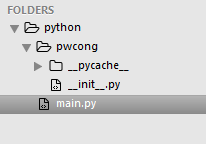
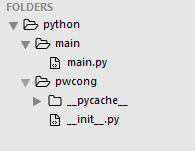
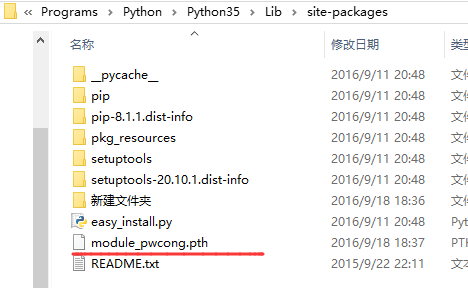














 1万+
1万+

 被折叠的 条评论
为什么被折叠?
被折叠的 条评论
为什么被折叠?








